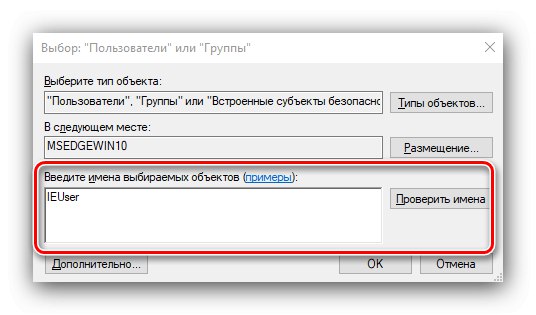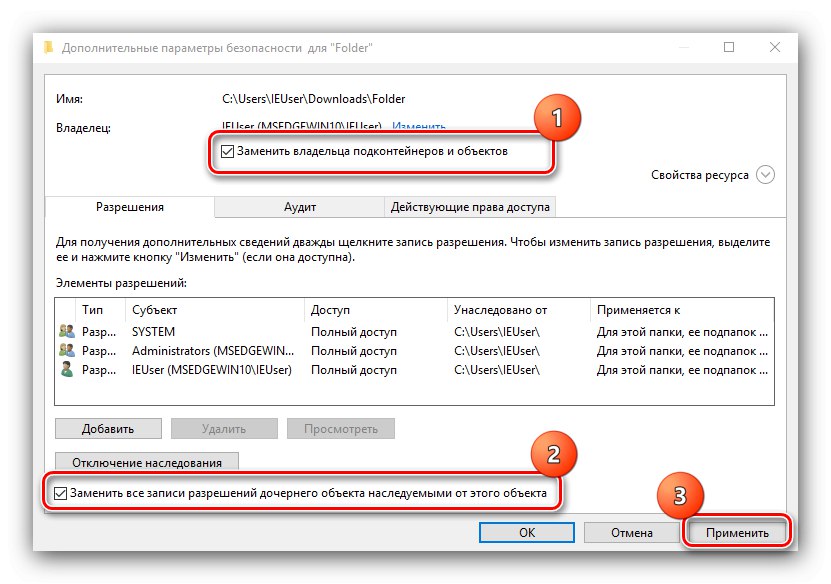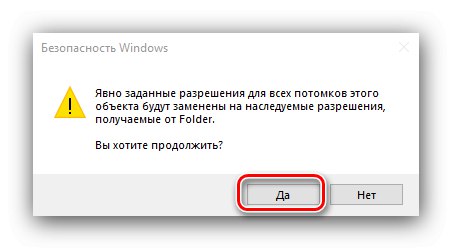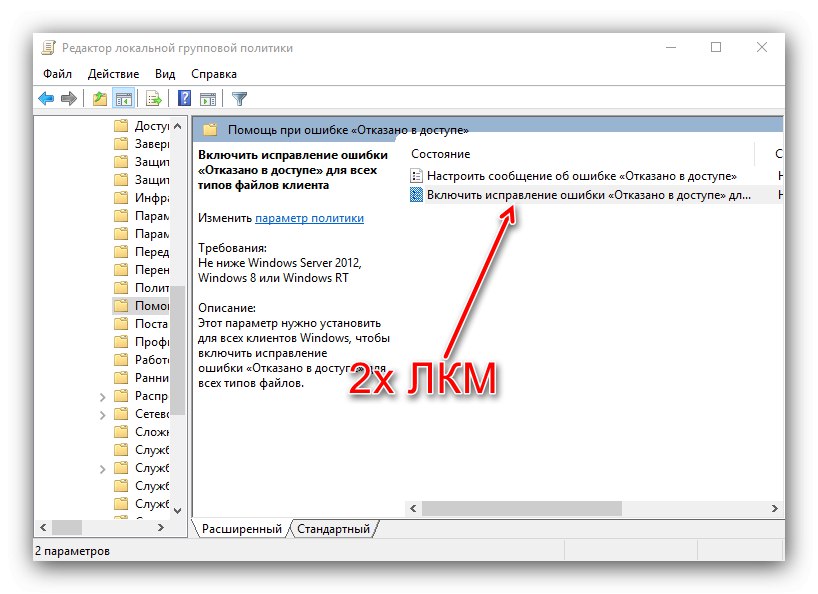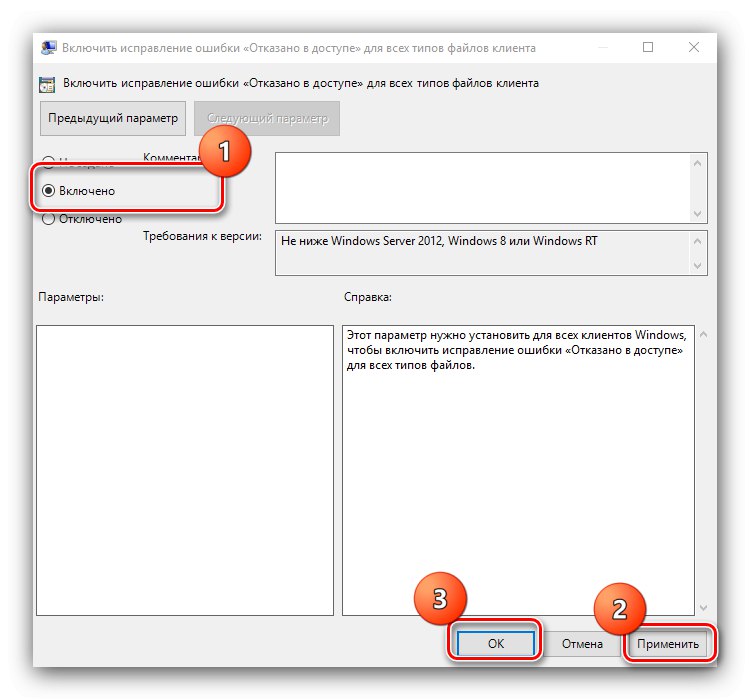Uporabniki desete Microsoftove različice OS včasih naletijo na napako »Lokacija ni na voljo. Dostop zavrnjen "pri poskusu odpiranja določene mape ali izmenljivega pogona. Poglejmo, zakaj pride do te težave in kako jo lahko odpravite.
Preberite tudi: Reševanje težave »Dostop zavrnjen« do bliskovnega pogona
Pomembno! Vse nadaljnje manipulacije je treba izvajati samo s skrbniškimi pravicami!
Lekcija: Kako pridobiti skrbniške pravice v sistemu Windows 10
1. način: spremenite lastnika
Prva rešitev te težave je zamenjava lastnika imenika.
- Odprite lokacijo problematičnega imenika. Izberite ga, z desno miškino tipko kliknite in izberite element "Lastnosti".
- V oknu, ki se odpre, pojdite na zavihek "Varnost"... Poiščite razdelek v njem "Skupine in uporabniki" in kliknite na gumb "Dodatno".
- V naprednih lastnostih varnosti poiščite vrstico "Lastnik" in pritisnite "Spremeni".
- V naslednje okno v blok, označen na sliki, vnesite ime svojega računa in kliknite Preverite imena.
![Dodajanje uporabnika za odpravo težave v Windows 10 ni na voljo]()
Račun bo najden in dodan. Kliknite "V REDU" in pojdite na naslednji korak.
- Po vrnitvi v okno dodatnih lastnosti preverite elemente Spremenite lastnika podkontejnerjev in predmetov in "Zamenjaj vse vnose dovoljenj za podrejeni objekt z podedovanimi od tega predmeta"tako da ne bo težav pri odpiranju in urejanju datotek v ciljni mapi. Uporabite gumb "Uporabi".
![Konfiguriranje naprednih možnosti za odpravljanje težav v sistemu Windows 10 ni na voljo]()
Pojavilo se bo opozorilo, kliknite nanj "Da".
![Potrdite spremembo lastnika, da odpravite težavno mesto, v sistemu Windows 10 ni na voljo]()
V naslednjem - "V REDU".
- Prepričajte se, da je vaš račun zdaj naveden kot lastnik, in nato kliknite gumb "V REDU".
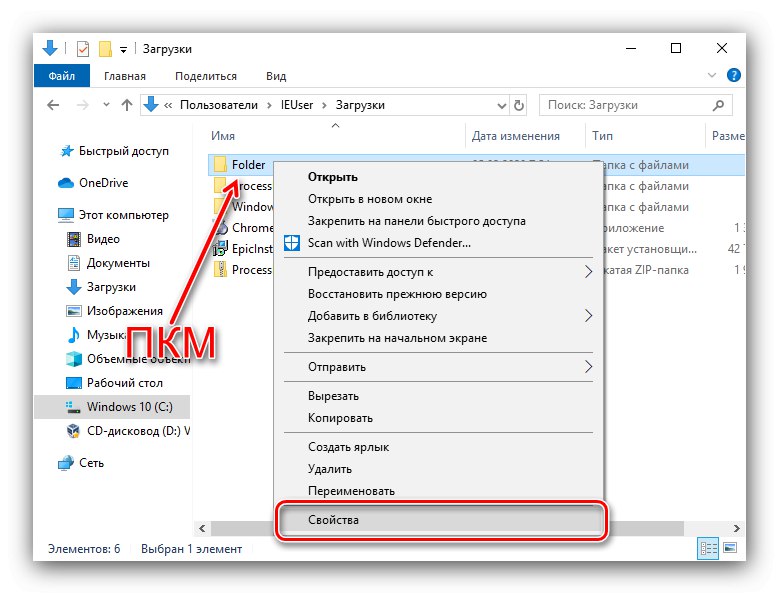
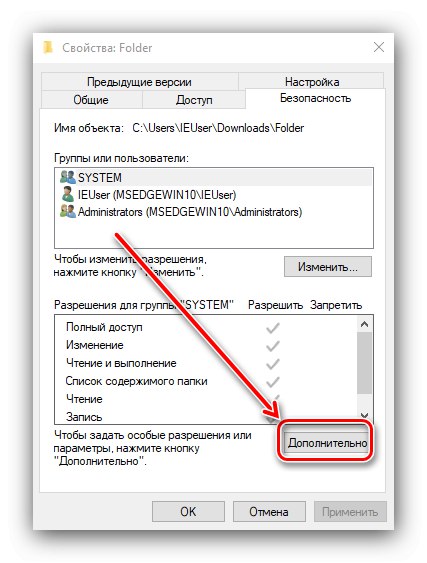
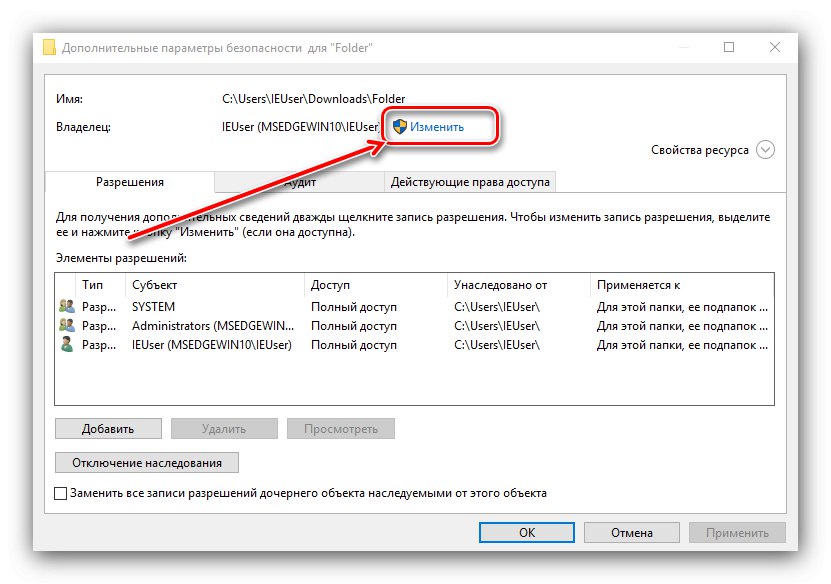
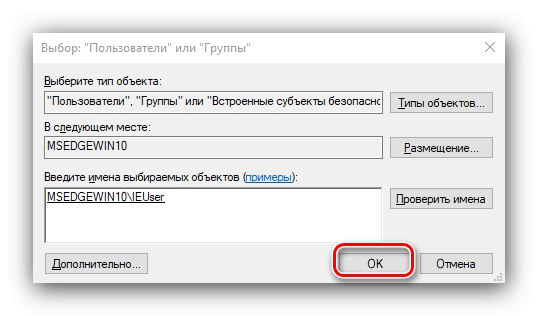
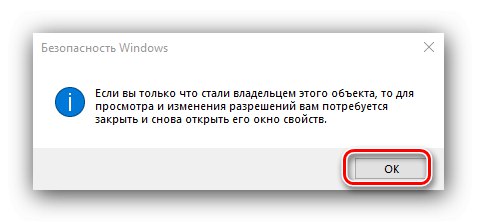
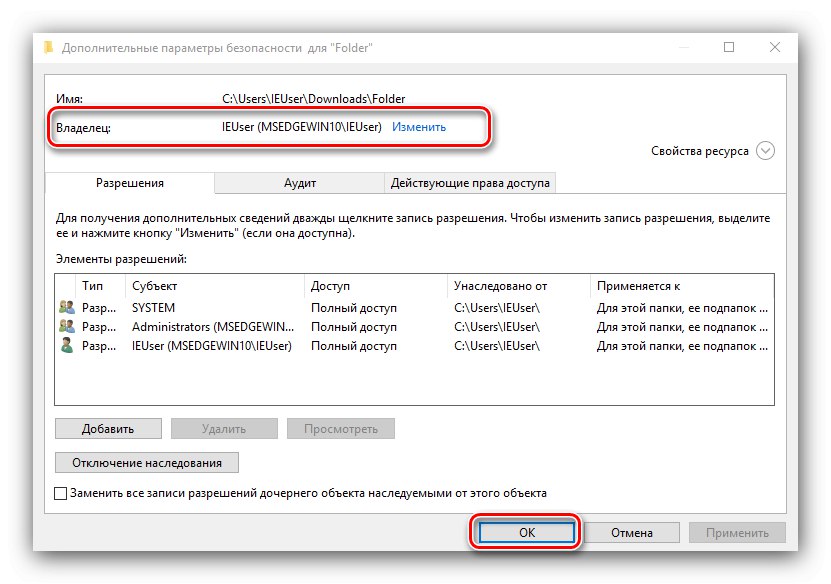
Ta možnost v večini primerov pomaga.
2. način: "Ukazna vrstica"
Nadomestni način dodeljevanja dovoljenj je uporaba ukazne vrstice.
- Na ustrezen način pokličite vmesnik za vnos ukaza kot skrbnik - na primer poiščite ga prek "Iskanje" in uporabite istoimenski element v stranskem meniju.
- Po zagonu orodja v njegovo okno vnesite naslednji ukaz:
takeown / f * pot do mape * / r / d yNamesto tega
* Pot do mape *napišite celotno pot do imenika težav in kliknite Enter. - Nato vnesite ukaz:
icacls * pot do mape * / skrbniki odobritve: F / T
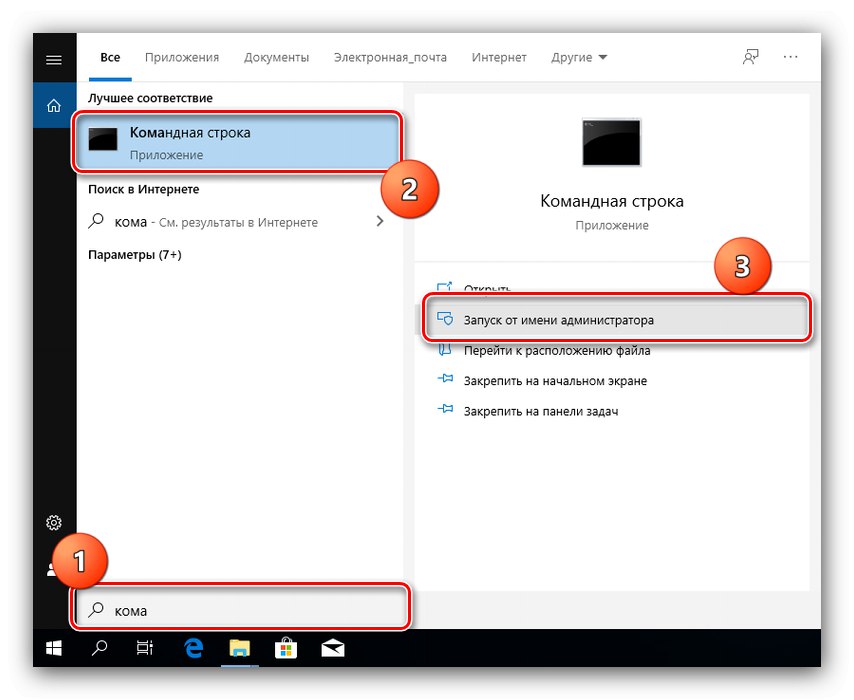
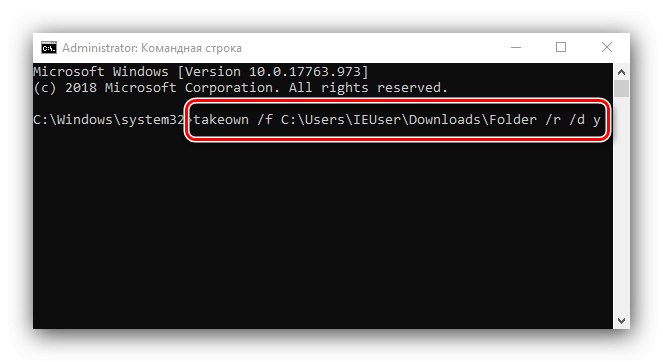
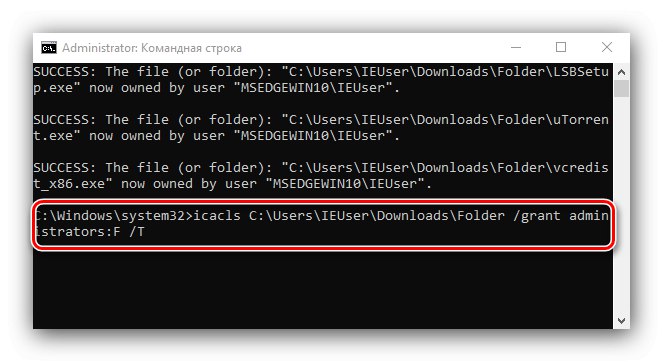
Zapri Ukazna vrstica in znova zaženite računalnik ali prenosnik.
3. način: "Urejevalnik pravilnika skupine"
Tudi v operacijskem sistemu Windows 10 obstaja pravilnik skupine, zasnovan samo za reševanje zadevne težave. Lahko ga omogočite do konca "Urejevalnik pravilnika skupine".
Opomba! V sistemu Windows 10 Home manjka snap-in za urejevalnik pravilnika skupine.
- Pokliči objekt "Zaženi" kombinacija tipk Win + Rv katero vnesite ukaz
gpedit.mscin pritisnite "V REDU". - Pomaknite se do naslednje lokacije:
Računalniška konfiguracija / skrbniške predloge / sistem / pomoč z napako »Dostop zavrnjen« - Na desni strani okna poiščite parameter "Omogoči popravek napake pri zavrnjenem dostopu" in dvokliknite nanj z levim gumbom miške.
![Začnite urejati pravilnik skupine, da odpravite težavno mesto, v sistemu Windows 10 ni na voljo]()
Daj v državo "Vključeno".
![Urejanje pravilnika skupine za odpravo težave v sistemu Windows 10 ni na voljo]()
Kliknite "Uporabi" in "V REDU".
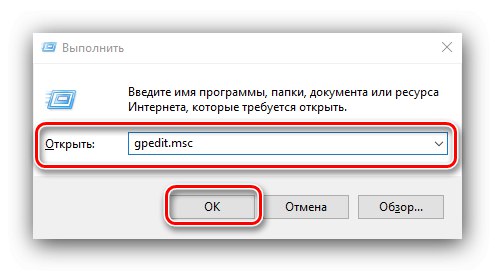
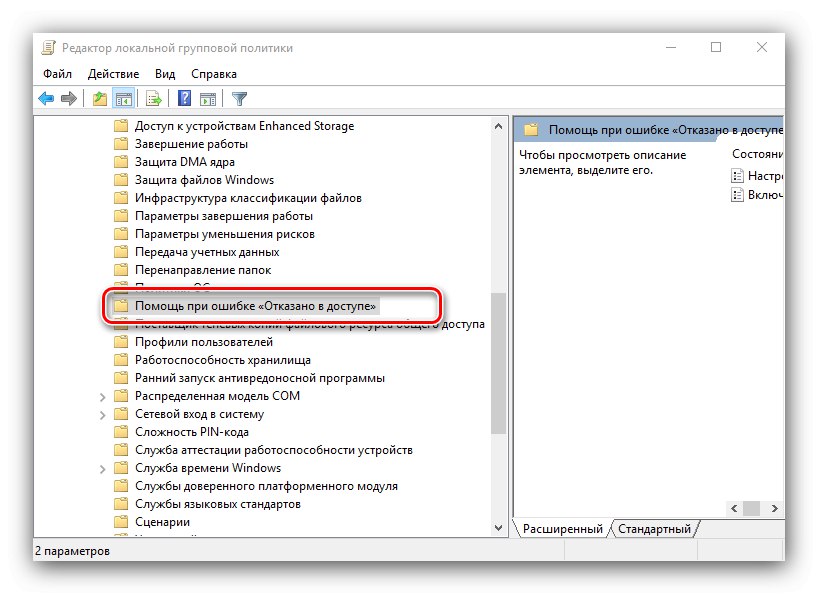
Če želite shraniti spremembe, je priporočljivo znova zagnati računalnik.
4. način: Onemogočite nadzor uporabniškega računa
Najbolj radikalna rešitev obravnavane težave je popolnoma onemogočiti sistem za nadzor uporabniškega računa (UAC). Priporočljivo je, da to storite v skrajnem primeru, ker onemogočanje UAC zmanjša varnost operacijskega sistema.
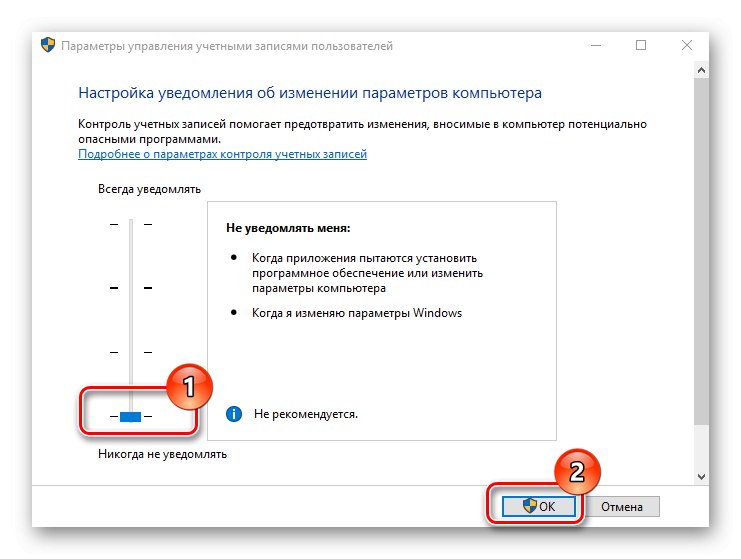
Lekcija: Onemogočite UAC v sistemu Windows 10
Preučili smo možnosti za odpravo napake Lokacija ni na voljo. Dostop zavrnjen". Kot vidite, je težava v napakah pravic dostopa in vse rešitve jih na tak ali drugačen način odpravijo.